時間:2017-07-04 來源:互聯網 瀏覽量:
今天給大家帶來電腦硬盤打不開提示格式化怎樣解決,電腦硬盤打不開提示格式化如何解決,讓您輕鬆解決問題。
打開“我的電腦”,雙擊我的電腦裏的磁盤,卻發現打不開,彈出提示要進行格式化。電腦硬盤打不開提示格式化你了解多少?下麵來是學習啦小編為大家收集的電腦硬盤打不開提示格式化的解決辦法,歡迎大家閱讀:
電腦硬盤打不開提示格式化的解決辦法經過小篇反複測試,終於發現問題所在,硬盤提示格式化的原因是一種邏輯錯誤導致的,是硬盤的分區表,或者是被稱為主引導扇區的部分數據損壞和丟失導致的硬盤引導啟動失敗。但是主引導扇區(MBR)不會影響硬盤的實際數據的存儲,隻有物理性的損壞才會導致硬盤數據的丟失.
解決辦法實際上是比較簡單的,用軟件恢複一下硬盤的引導數據使得係統可以正常訪問了就可以了,下麵硬盤操作軟件軟件對於固態硬盤也是一樣適用的。
將做好土豆PE的U盤插在電腦USB接口上,設置電腦從U盤啟動,進入土豆PE係統,打開土豆PE桌麵上的的diskgenius分區工具:
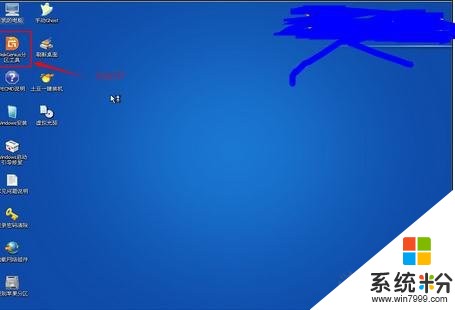
打開diskgenius分區工具程序後的主界麵後,看能不能識別硬盤,如果能識別(不能識別的話就在BIOS中將硬盤模式改一下,在這裏就不詳細講述了),選中硬盤的盤符後選擇“搜索已丟失分區(重建分區表)”
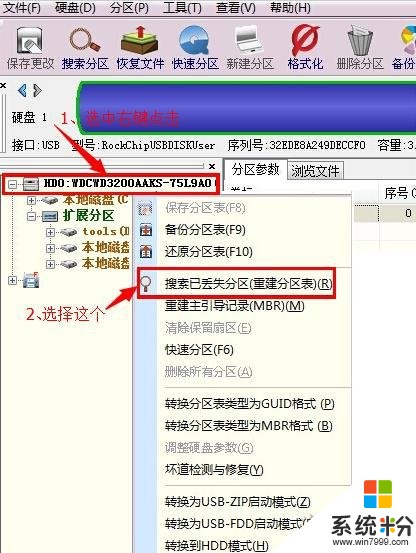
重建了分區表後,選擇重建主引導記錄。
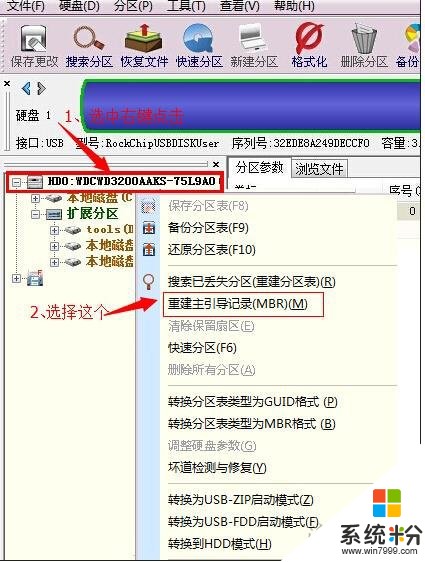
然後保存更改,退出該軟件,把U盤拔出,設置電腦從硬盤啟動,再次進入係統,打開硬盤時就可以打開硬盤了,不會提示格式化了。
看了“電腦硬盤打不開提示格式化的解決辦法”還想看:
1.電腦硬盤打不開提示格式化怎麼辦
2.硬盤提示格式化怎麼辦
3.電腦硬盤格式化不了怎麼辦
4.電腦硬盤打不開怎麼回事
5.電腦硬盤無法格式化怎麼辦
以上就是電腦硬盤打不開提示格式化怎樣解決,電腦硬盤打不開提示格式化如何解決教程,希望本文中能幫您解決問題。